EverEdit是一款简单易用的文本编辑器软件,当大家在处理大量的文档时往往都会同时打开多个窗口,这个时候开启标签栏显示可以有助于区分不同文档,具体的设置步骤如下。 EverEdit在
EverEdit是一款简单易用的文本编辑器软件,当大家在处理大量的文档时往往都会同时打开多个窗口,这个时候开启标签栏显示可以有助于区分不同文档,具体的设置步骤如下。
EverEdit在程序下方显示标签栏方法
1、在“EverEdit”主界面中,点击上方的“工具(T)”选项。
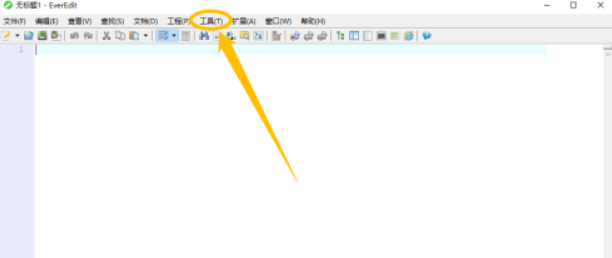
2、点击上方的“工具(T)”选项后,在展开的下拉框中选择“设置(P) > 常规(G)”选项。
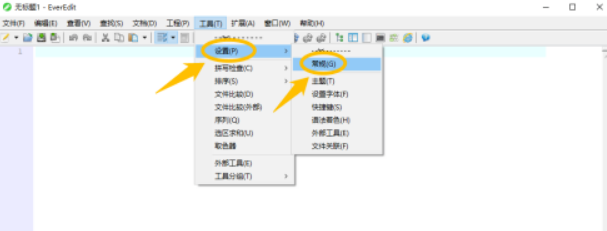
3、在“选项”界面中,点击左侧的“高级 > 标签”选项。
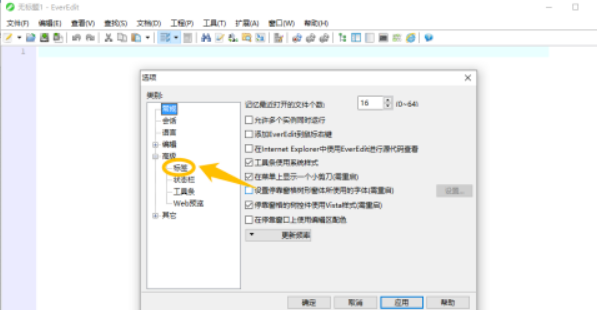
4、在“高级 > 标签”选项中,勾选“在主程序下方显示标签栏”选项的勾选开关。
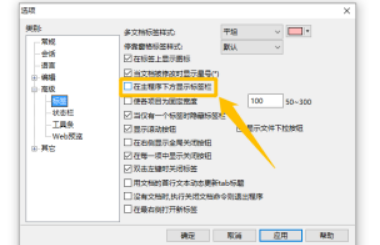
5、“在主程序下方显示标签栏”选项显示为“√”状态后,点击下方的“确定”按钮。
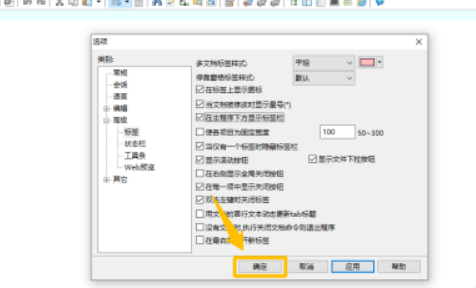
以上就是IEfans小编今日为大家带来的EverEdit设置在程序下方显示标签栏教程分享,所谓积少成多,学会了以上的内容,你离大神的距离又近了一步,想要获取更多的教程信息就快来关注iefans。
